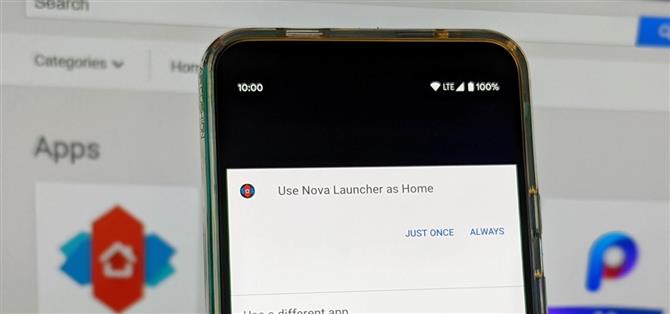Jednym z najprostszych sposobów na zmianę sposobu korzystania z Androida jest zamiana programu uruchamiającego akcje na nowy. Słowo „program uruchamiający” to żargon dla systemu Android oznaczający „aplikację na ekran główny” i jest to popularne określenie, ponieważ łatwo jest przejść na nowy. Jeśli więc chcesz odnowić ekran główny, ten przewodnik jest dla Ciebie.
Fajną rzeczą w korzystaniu z niestandardowego programu uruchamiającego jest to, że kontrolujesz swoje wrażenia, dzięki czemu będziesz miał mnóstwo okazji, aby wypróbować różne i znaleźć pasujące do siebie. Jeśli szukasz takiego, który ma wszystkie poprawki, których możesz chcieć, jest wiele, aby wypełnić tę pustkę bez pytania. Jeśli szukasz czegoś nieco czystszego i bardziej uproszczonego, oczywiście jest to również.
Krok 1: Wyszukaj w Sklepie Play
Zanim zaczniesz korzystać z niestandardowego programu uruchamiającego, musisz przejrzeć Sklep Play, aby znaleźć kilku różnych kandydatów, którzy zsynchronizują się z Twoim osobistym stylem lub potrzebami.
Na początek wyszukaj „Home Launcher”, który przywróci odpowiednią listę wielu popularnych aplikacji Home Launcher. Nova Launcher, Action Launcher i CPL są trzema naszymi ulubionymi, jeśli potrzebujesz punktu wyjścia.



Ponieważ chcesz zmienić sposób korzystania z ekranu głównego, najprawdopodobniej będziesz chciał pobrać wiele różnych programów uruchamiających, ale dla uproszczenia na razie utrzymamy niski poziom. Pobierz garść aplikacji do uruchamiania domu (może 2 lub 3), a następnie możesz wyjść ze Sklepu Play i przejść do następnego kroku. Zawsze możesz powtórzyć proces i przetestować później.
Krok 2: Zmień domyślną aplikację domową
Podobnie jak w przypadku wszystkiego, co dotyczy Androida, istnieje wiele sposobów na zrobienie tego samego, a zamiana programu uruchamiającego w domu nie różni się. Obie metody wymienione poniżej są bardzo proste do wykonania, zależy to tylko od tego, który sposób będzie dla Ciebie najlepszy lub od tego, co próbujesz osiągnąć.
Uwaga dla użytkowników Androida 10: Wyrzutnie innych firm mogą wyłączyć nowe gesty nawigacji na pełnym ekranie i przywrócić telefon do starszego paska nawigacji. Obecnie jest to problem występujący na wszystkich urządzeniach z Androidem 10 oprócz Pixela 4. Google wkrótce to naprawi.


Metoda 1: Dotknięcie przycisku Home
Po zainstalowaniu kilku programów uruchamiających przejdź do ekranu głównego, jak zwykle, i powinieneś zobaczyć nowy komunikat wyskakujący. Wyświetli wszystkie aktualnie zainstalowane aplikacje domowe, a następnie możesz wybrać jedną, aby uruchomić ją domyślnie. Wybierz aplikację, która ma być Twoim nowym programem uruchamiającym dom, a następnie stuknij „Tylko raz” lub „Zawsze”, aby potwierdzić.


Alternatywnie, niektóre programy uruchamiające będą monitować o ustawienie ich jako domyślnych przy pierwszym otwarciu. Ponieważ gesty w Androidzie 10 nie działają dobrze w domowych wyrzutniach stron trzecich, być może trzeba to zrobić lub po prostu ustawić ręcznie w inny sposób poniżej. To wszystko! Teraz możesz zagłębić się w to, co ma do zaoferowania program uruchamiający i sprawdzić, czy odpowiada Twoim potrzebom.


 Zawsze możesz również sprawdzić ustawienia używanego programu uruchamiającego dom. Większość z nich powinna mieć możliwość ustawienia domyślnej aplikacji domowej.
Zawsze możesz również sprawdzić ustawienia używanego programu uruchamiającego dom. Większość z nich powinna mieć możliwość ustawienia domyślnej aplikacji domowej.
Metoda 2: Za pomocą ustawień systemu
Prawie wszystkie telefony umożliwiają teraz wyszukiwanie ustawień systemu. Jest to niezwykle przydatne do znalezienia określonego ustawienia bez konieczności bawiącego się na oślep. Stuknij pole wyszukiwania lub ikonę u góry ekranu ustawień i wpisz „domyślne aplikacje” lub po prostu „domyślne”, a następnie stuknij pozycję pasującą do tego, czego szukasz.

 Jeśli używasz smartfona Pixel, w wynikach wyszukiwania powinno pojawić się ustawienie „Domyślna aplikacja domowa”, aby uzyskać jeszcze szybszy dostęp.
Jeśli używasz smartfona Pixel, w wynikach wyszukiwania powinno pojawić się ustawienie „Domyślna aplikacja domowa”, aby uzyskać jeszcze szybszy dostęp.
Zostanie wyświetlona strona główna „Domyślne aplikacje”, na której możesz zobaczyć wszystkie aplikacje, z których domyślnie korzysta Twój telefon do każdej akcji. Stuknięcie opcji „Aplikacja główna” spowoduje wyświetlenie wszystkich aplikacji uruchamiających home zainstalowanych obecnie na urządzeniu. Stuknij aplikację, której chcesz użyć, będzie to nowy domyślny program uruchamiający. Następnie powinien natychmiast wysłać cię do ekranu głównego nowego programu uruchamiającego.



Jeśli kiedykolwiek chcesz wrócić, po prostu powtórz te kroki, ale wybierz domyślny program uruchamiający w powyższym menu. Możesz także odinstalować wszystkie niestandardowe programy uruchamiające, aby powrócić do podstawowego ekranu głównego.
Ten artykuł powstał podczas corocznego Tygodnia Świętowania Tweaksów i Hackerów Androida How. Przeczytaj wszystkie historie Świętowania Tweaksów i Hacków.
- Zdobądź Androida How za pośrednictwem Facebooka, Twittera, Reddit, Pinterest lub Flipboard
- Zapisz się na cotygodniowy biuletyn tylko dla Androida
- Subskrybuj najnowsze filmy z Androida How na YouTube
Zdjęcie na okładce i zrzuty ekranu autorstwa Stephen Perkins / Android How